Hướng dẫn cài eSim trên iPhone chi tiết cho người mới

Hiện nay, việc cài eSIM trên iPhone ngày càng phổ biến và được hầu hết mọi người sử dụng. Sỡ dĩ như vậy là vì nó không chỉ giúp tiết kiệm không gian cho khe vật lý mà còn mang lại nhiều tiện ích trong việc quản lý dữ liệu di động. Ngoài ra, cách cài eSIM iPhone trở nên đơn giản hơn nhờ tích hợp điều này. Trong bài viết này, Sforum sẽ cùng bạn tìm hiểu chi tiết về cách thêm eSIM iPhone dễ dàng cho người mới.
Những lợi ích nổi bật khi sử dụng eSIM trên iPhone
Khi lựa chọn sử dụng eSIM, người dùng iPhone sẽ nhận thấy nhiều ưu điểm vượt trội so với thẻ SIM truyền thống:
- Tối ưu hóa không gian thiết kế: eSIM được tích hợp trực tiếp vào bo mạch của iPhone, nhờ vậy nhà sản xuất có thêm diện tích để cải tiến dung lượng pin hoặc phần cứng.
- Khả năng chuyển đổi linh hoạt giữa các nhà mạng: Chỉ cần thao tác vài bước trên màn hình, bạn có thể đổi sang gói cước hoặc mạng khác mà không cần tháo lắp SIM.
- Đảm bảo an toàn và bảo mật: eSIM được mã hóa nhiều lớp, giúp giảm nguy cơ sao chép hoặc sử dụng trái phép.
- Quản lý nhiều dịch vụ trên cùng thiết bị: Người dùng có thể thêm tối đa 8 gói eSIM, phù hợp cho những ai thường xuyên công tác hoặc du lịch.
Hiểu rõ những lợi ích mà eSIM mang lại sẽ giúp bạn nhận thấy việc nắm vững cách thêm eSIM vào iPhone là vô cùng cần thiết, đặc biệt khi bạn đã biết eSIM là gì và vì sao nó ngày càng được ưa chuộng.

Điều kiện cần thiết để kích hoạt eSIM iPhone
Trước khi bắt đầu quá trình cài đặt, bạn cần chuẩn bị một số điều kiện quan trọng để việc thêm eSIM vào iPhone diễn ra thuận lợi:
- Thiết bị hỗ trợ eSIM: Các dòng iPhone từ XS trở đi đều tương thích với eSIM, đặc biệt iPhone 14, 15 và 16 Series, các dòng iPhone 17 và iPhone Air cho trải nghiệm mượt mà hơn.
- Nhà mạng cung cấp dịch vụ: Tại Việt Nam, ba nhà mạng lớn là Viettel, Mobifone và Vinaphone đã triển khai eSIM với nhiều gói cước linh hoạt.
- Kết nối internet ổn định: Trong quá trình kích hoạt eSIM, iPhone cần có kết nối Wi-Fi hoặc dữ liệu di động.
- Mã kích hoạt eSIM: Thường là mã QR hoặc thông tin SM-DP+ Address và Activation Code do nhà mạng cung cấp. Người dùng có thể nhận thông tin này qua ứng dụng, website hoặc trực tiếp tại cửa hàng giao dịch.
Đảm bảo đầy đủ các điều kiện trên sẽ giúp quá trình thêm eSIM diễn ra suôn sẻ và nhanh chóng.
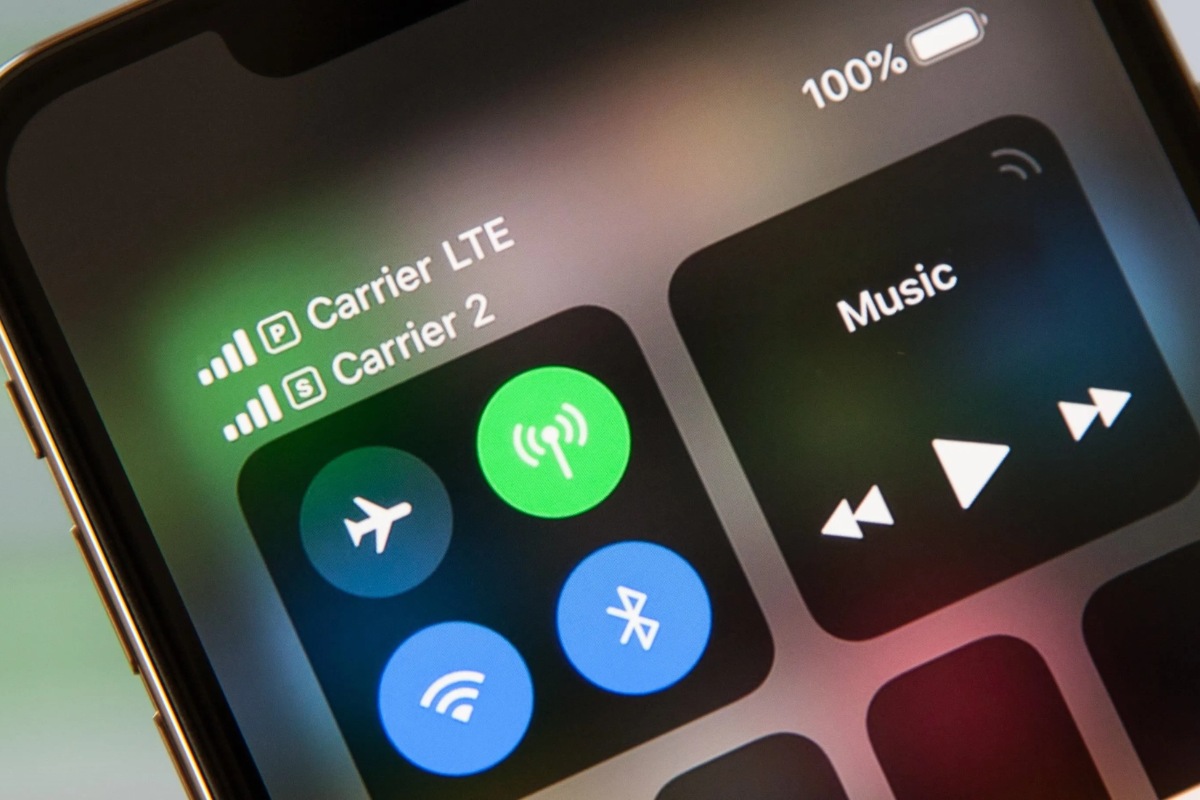
Các dòng iPhone được hỗ trợ eSIM
Cách cài đặt 2 SIM trên điện thoại iPhone như thế nào và những dòng điện thoại nào mới hỗ trợ tính năng này đây là câu hỏi được đặt ra rất nhiều. Không phải tất cả các dòng iPhone đều tương thích với SIM điện tử. Danh sách sau đây sẽ giúp bạn xác định iPhone nào hỗ trợ eSIM:
- iPhone XS, iPhone XS Max, iPhone XR: Đây là các dòng iPhone đầu tiên hỗ trợ eSIM từ iOS 12.1 trở lên.
- iPhone 11, iPhone 11 Pro, iPhone 11 Pro Max: Tất cả các dòng máy thuộc thế hệ này đều có khả năng sử dụng SIM điện tử.
- iPhone 12, iPhone 12 Mini, iPhone 12 Pro, iPhone 12 Pro Max: iPhone 12 trở lên hỗ trợ eSIM với khả năng cài đặt 2 SIM trên điện thoại cho iPhone, cho phép người dùng vừa sử dụng eSIM vừa dùng SIM vật lý.
- iPhone 13, iPhone 14, iPhone 15, iPhone 16, iPhone 17, iPhone Air và các dòng mới hơn: Cải tiến hơn nữa về tính năng và tiện ích khi sử dụng eSIM.
Hướng dẫn cách thêm eSIM vào iPhone từng bước dễ dàng
Để thêm eSIM cho iPhone nhanh nhất, bạn có thể thực hiện theo hướng dẫn nhanh sau đây: chọn Cài đặt > Di động > Thêm eSIM, rồi quét mã QR từ nhà mạng hoặc nhập thông tin thủ công để kích hoạt. Sau đó, hãy đặt tên cho eSIM và chọn SIM chính để sử dụng.
Xem hướng dẫn chi tiết
1. Truy cập mục cài đặt di động trên iPhone:
- Mở ứng dụng Cài đặt trên iPhone > Kéo xuống và chọn mục Di động.
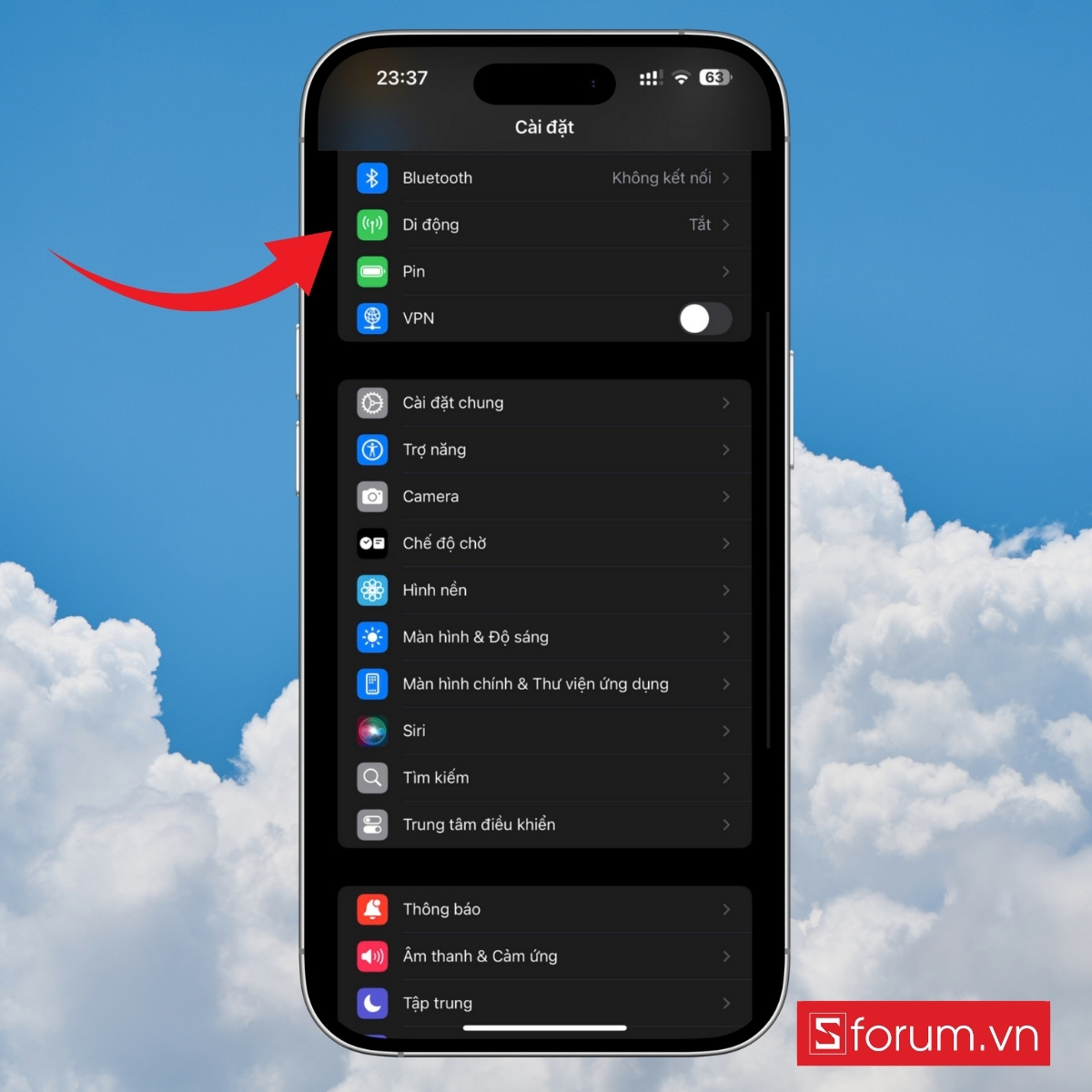
- Nhấn vào tùy chọn Thêm eSIM để bắt đầu cài đặt.
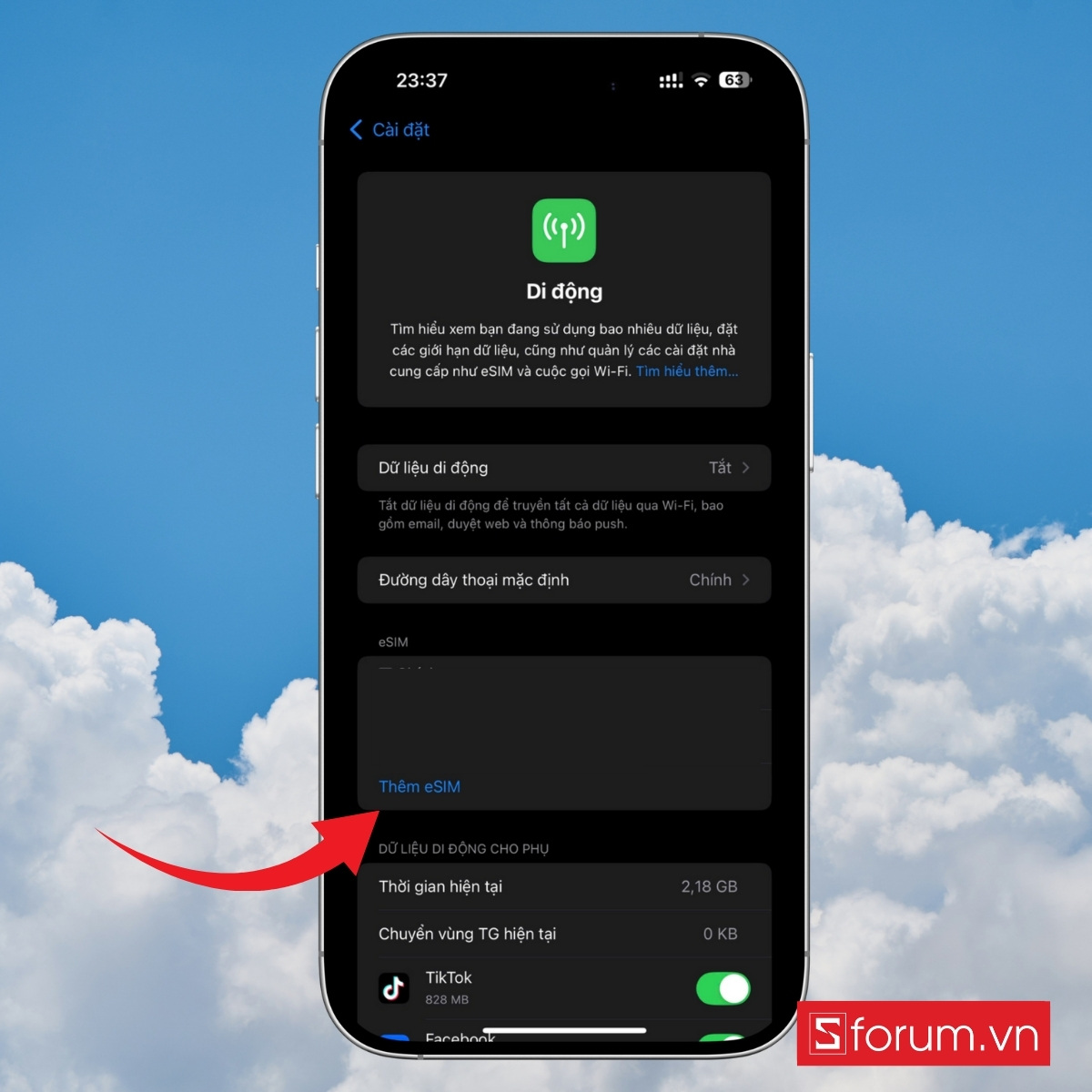
2. Chọn phương thức cài đặt eSIM
Bạn có thể lựa chọn một trong hai phương thức dưới đây để thêm eSIM:
- Sử dụng mã QR:
- Chọn Sử dụng mã QR.
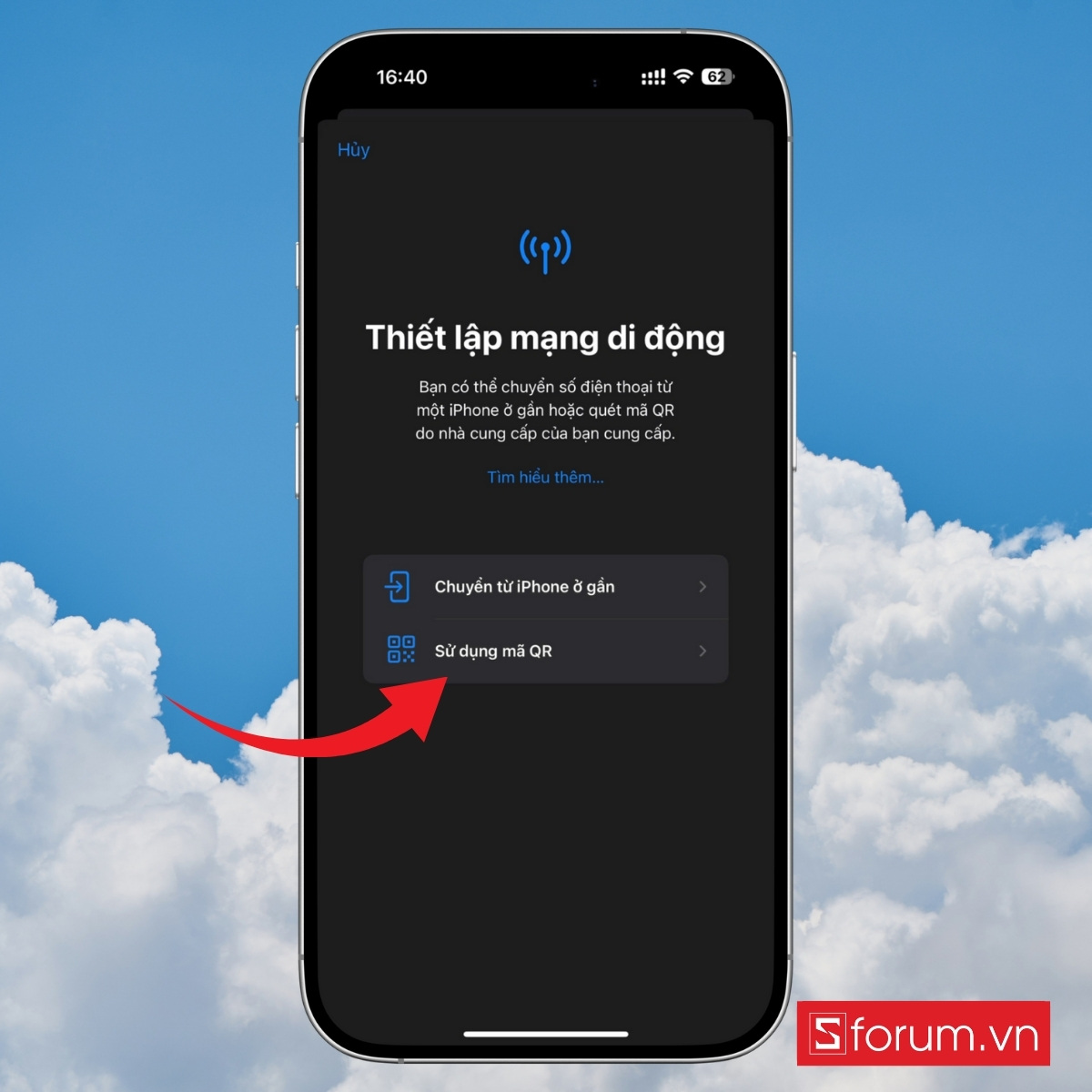
- Đưa camera iPhone quét mã do nhà mạng cung cấp. Sau khi quét thành công, dữ liệu eSIM sẽ tự động tải xuống.
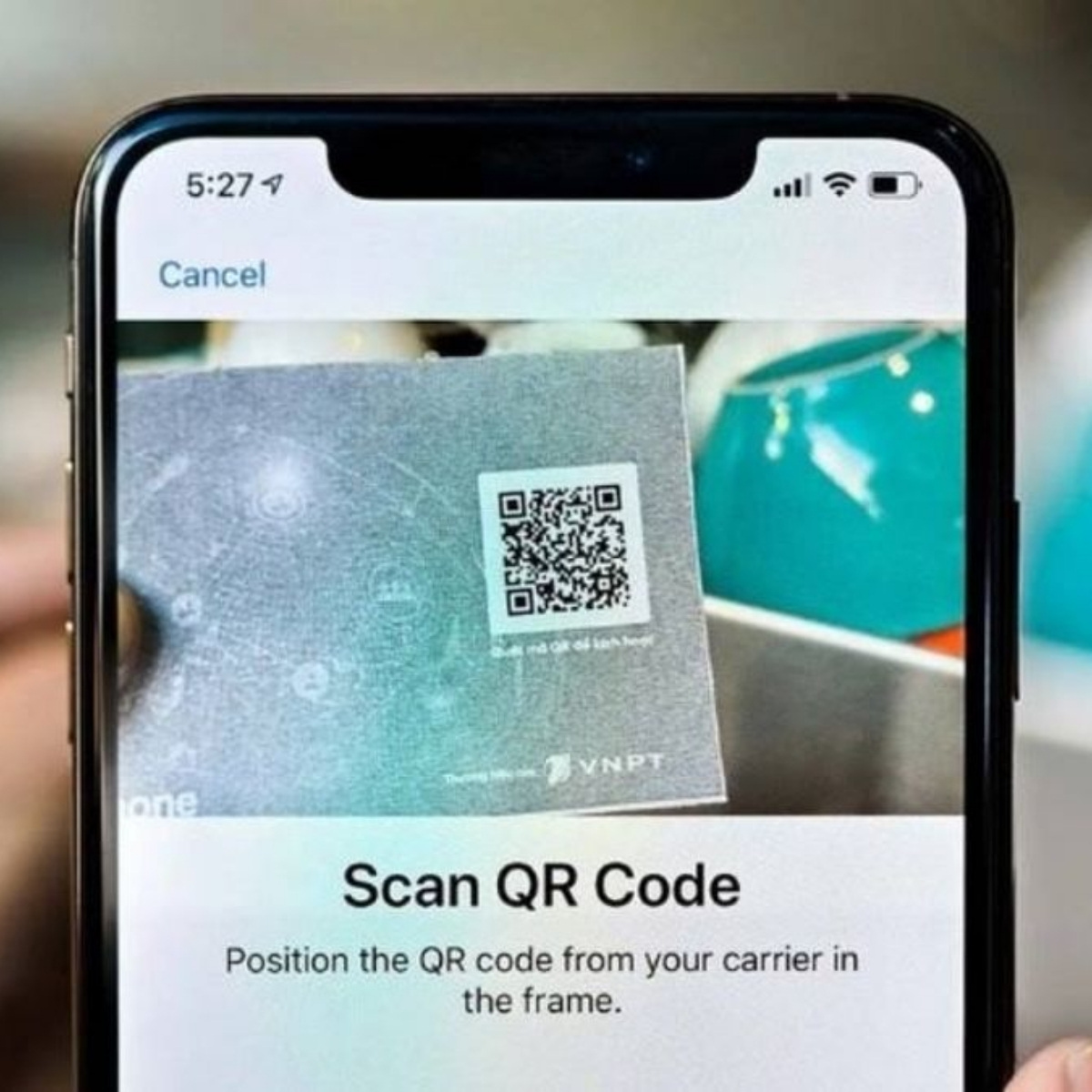
- Nhập thủ công thông tin eSIM:
- Nếu không có mã QR, chọn Nhập chi tiết thủ công.
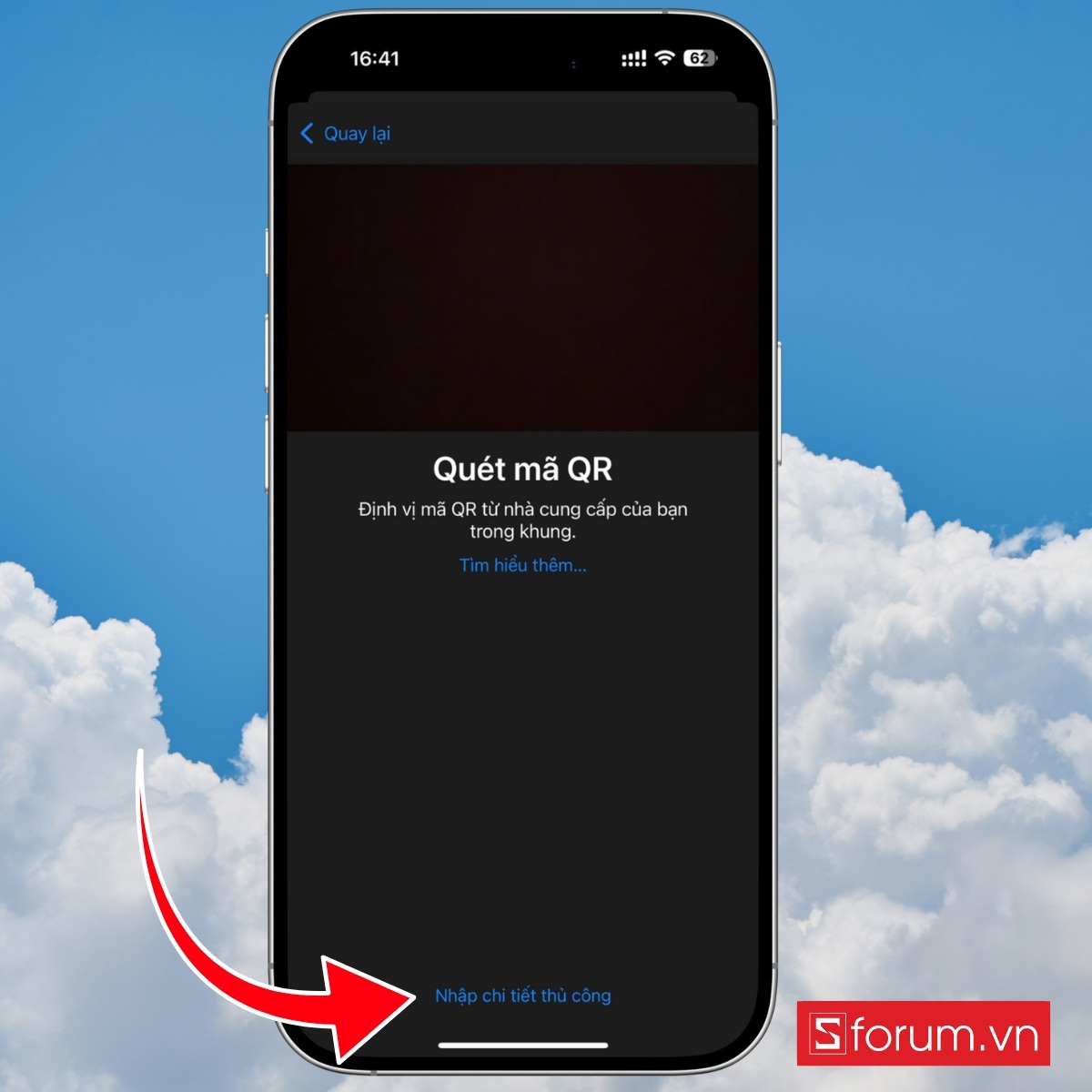
- Tại đây, nhập các thông tin SM-DP+ Address, Activation Code và dữ liệu cần thiết khác theo hướng dẫn của nhà mạng.
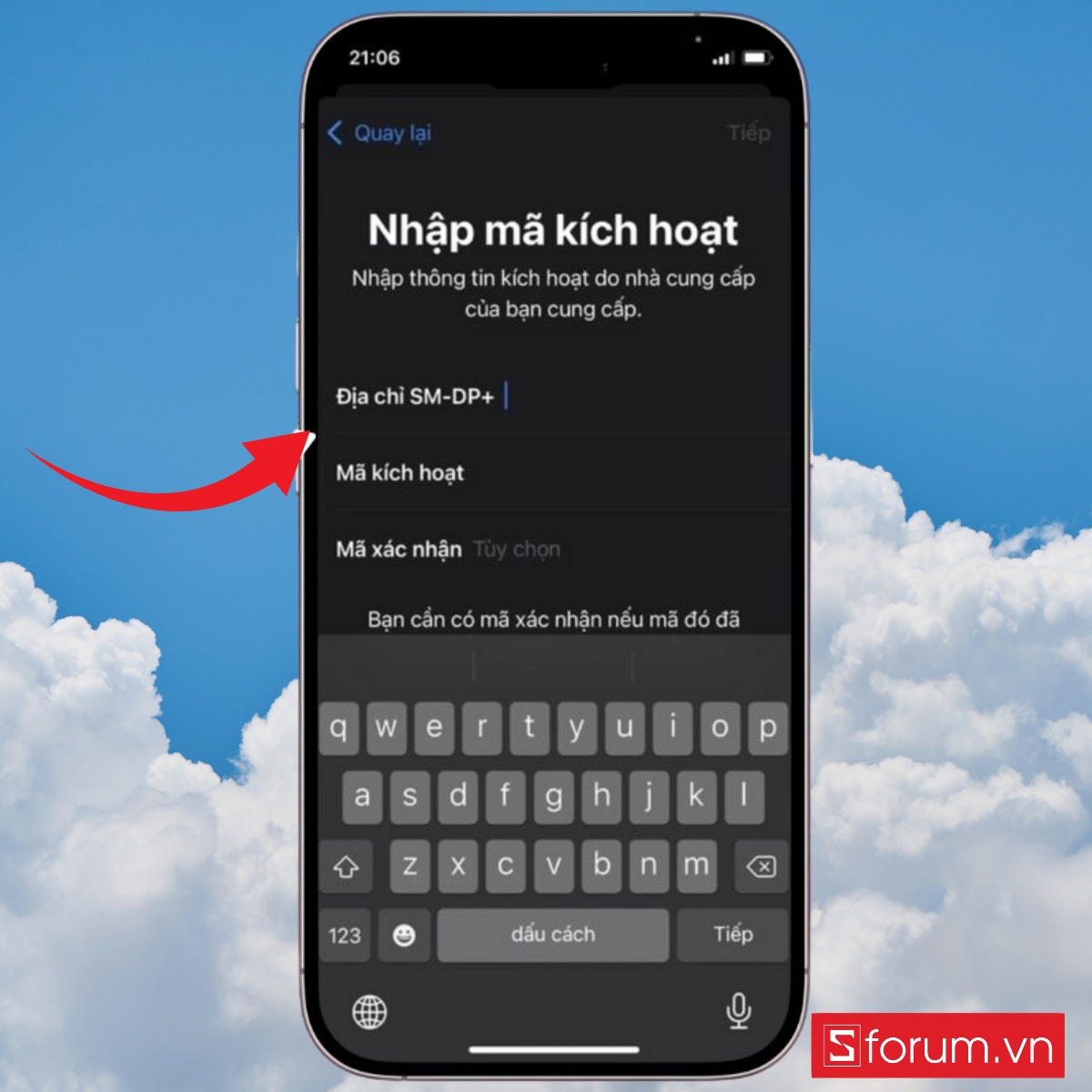
3. Kiểm tra và thiết lập SIM chính hoặc phụ:
- Vào mục Di động, bạn sẽ thấy danh sách các eSIM vừa được cài đặt.
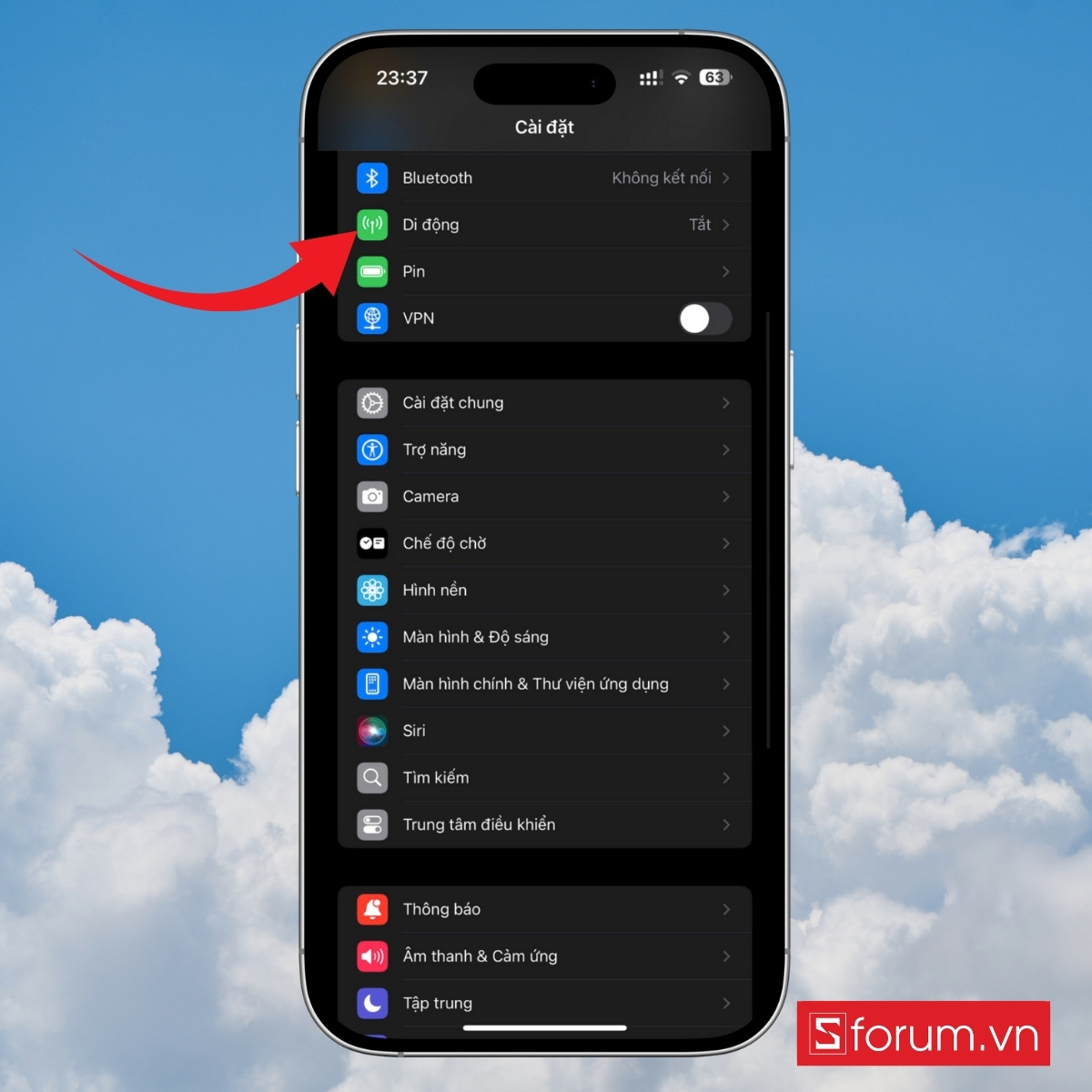
- Chọn SIM chính để dùng cho cuộc gọi và dữ liệu di động mặc định.
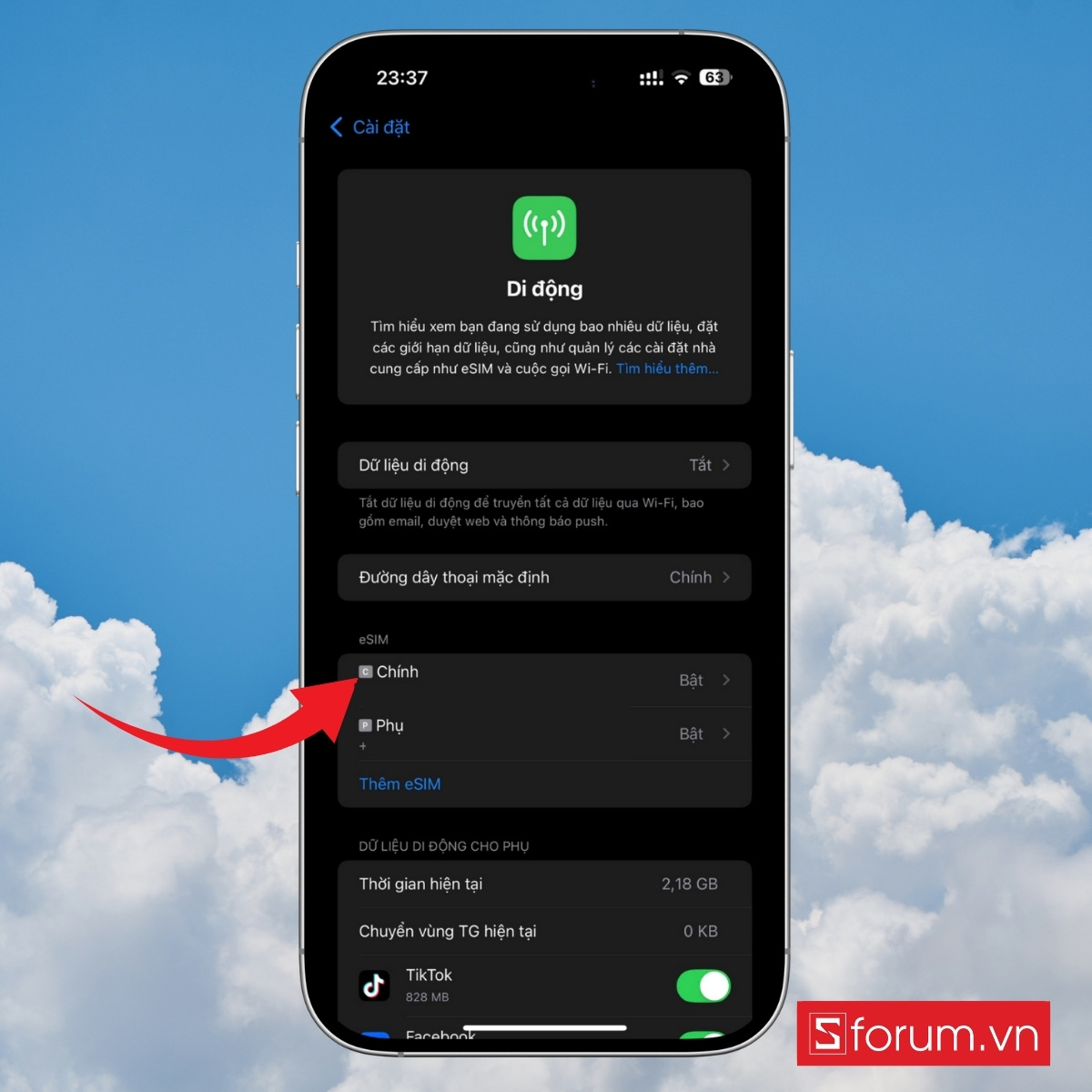
- Nếu có eSIM phụ, bạn có thể chỉ định nó cho mục đích khác như công tác hoặc sử dụng dữ liệu khi đi du lịch.
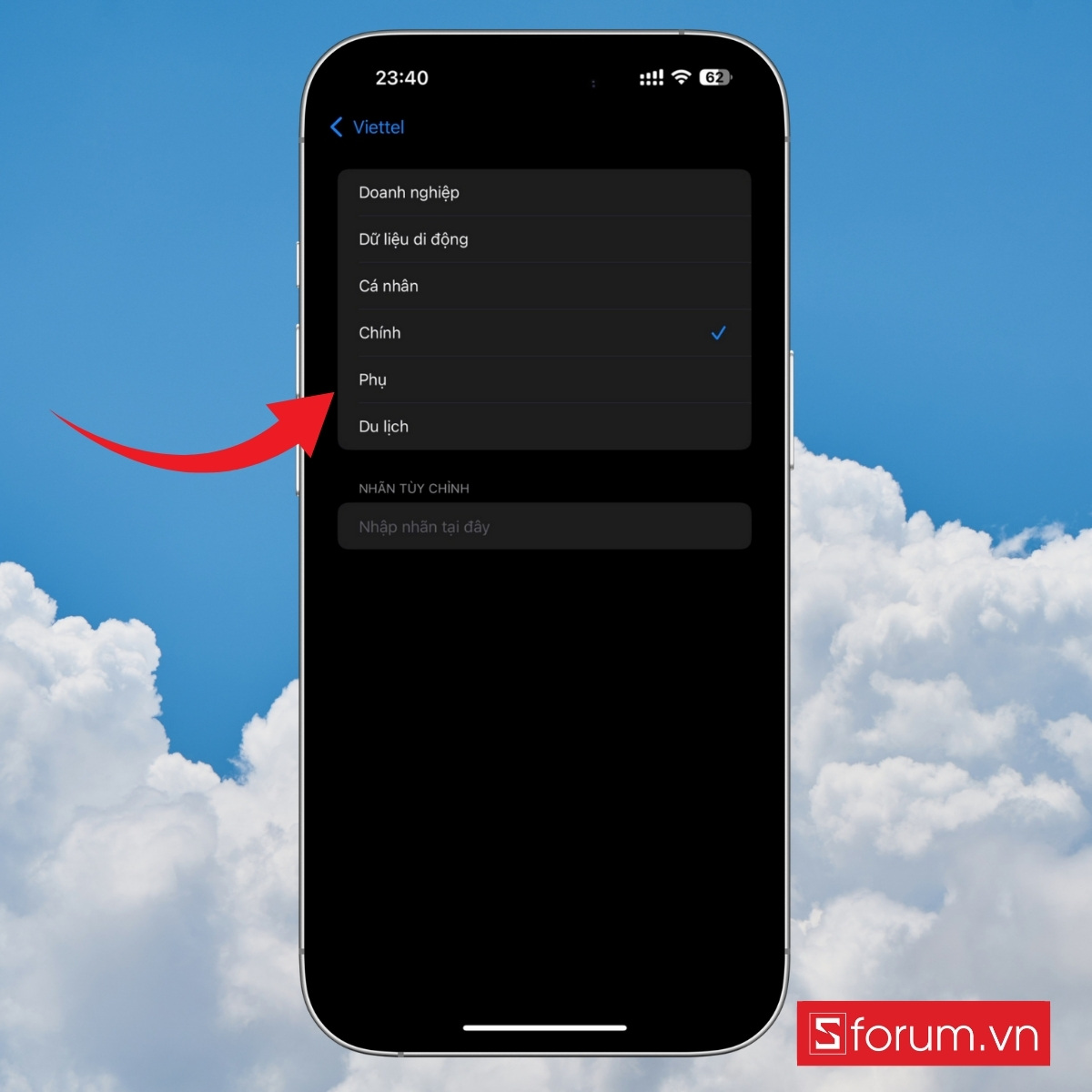
Nếu bạn muốn nâng cấp các dòng iPhone 17 hay iPhone Air với mức giá phải chăng, CellphoneS có sẵn nhiều ưu đãi hấp dẫn, đảm bảo hiệu năng bền bỉ và đáp ứng mọi nhu cầu sử dụng.
[Product_Listing listid='112580,112584,112586,112588' categoryid="" propertyid="" customlink="https://cellphones.com.vn/mobile/apple/iphone-17.html" title="Giá bán loạt iPhone 17 và iPhone Air chính hãng mới nhất"]
Hướng dẫn cách chuyển đổi eSIM trên iPhone
Cách thêm eSIM vào iPhone vô cùng dễ dàng và mang lại nhiều lợi ích đáng kể cho người dùng, đặc biệt trong việc tối ưu hóa không gian và tiện ích của thiết bị, từ đó giúp làm tăng sự linh hoạt trong việc quản lý thông tin. Ngày nay, ngoài việc cài đặt kích hoạt eSIM trên iPhone, nhiều người còn rất quan tâm đến chuyển SIM vật lý sang eSIM của các nhà mạng. Dưới đây, Sforum sẽ hướng dẫn bạn cách thực hiện.
Cách đổi eSIM mạng Viettel trên iPhone
Khi sử dụng mạng Viettel, người dùng có thể dễ dàng thực hiện cách nhập eSIM Viettel vào iPhone để tận dụng tối đa các tiện ích. Sau đây, sforum sẽ chỉ cho bạn cách để thực hiện.
- Bước 1: Mở ứng dụng My Viettel và chọn mục Menu - chọn Tiện ích.
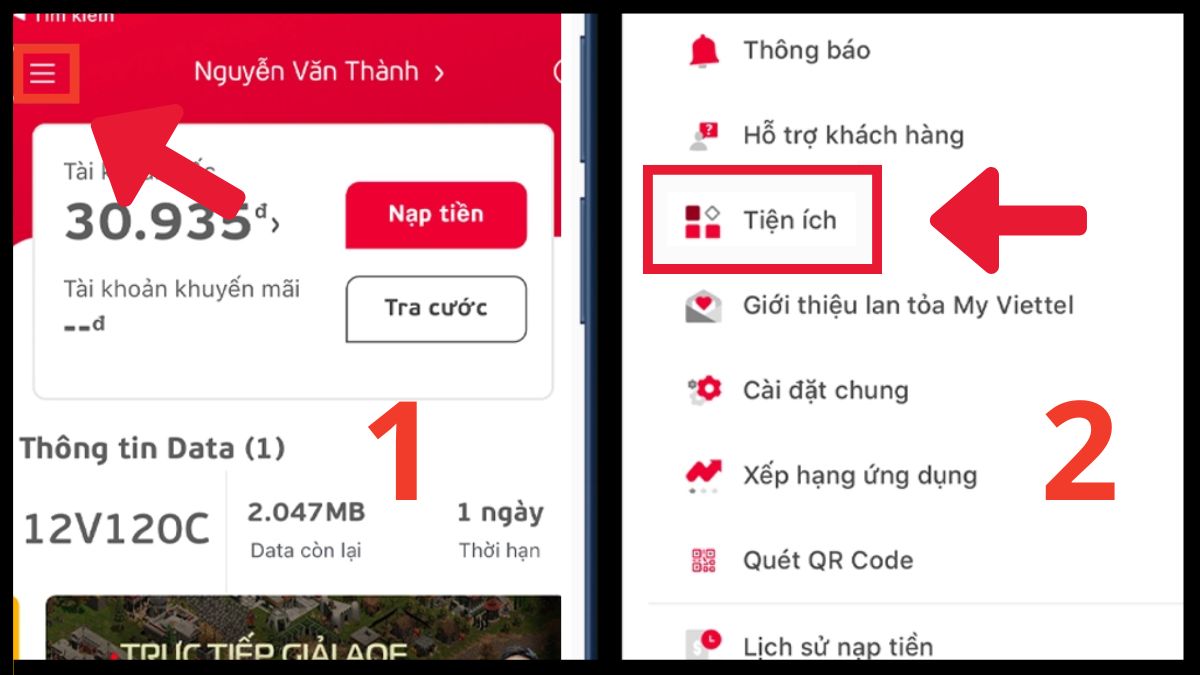
- Bước 2: Chọn Chuyển đổi SIM - chọn Đổi eSIM.

- Bước 3: Chọn hình thức ký hợp đồng (phí chuyển đổi eSIM: 25.000 đồng) và điền thông tin cần thiết.
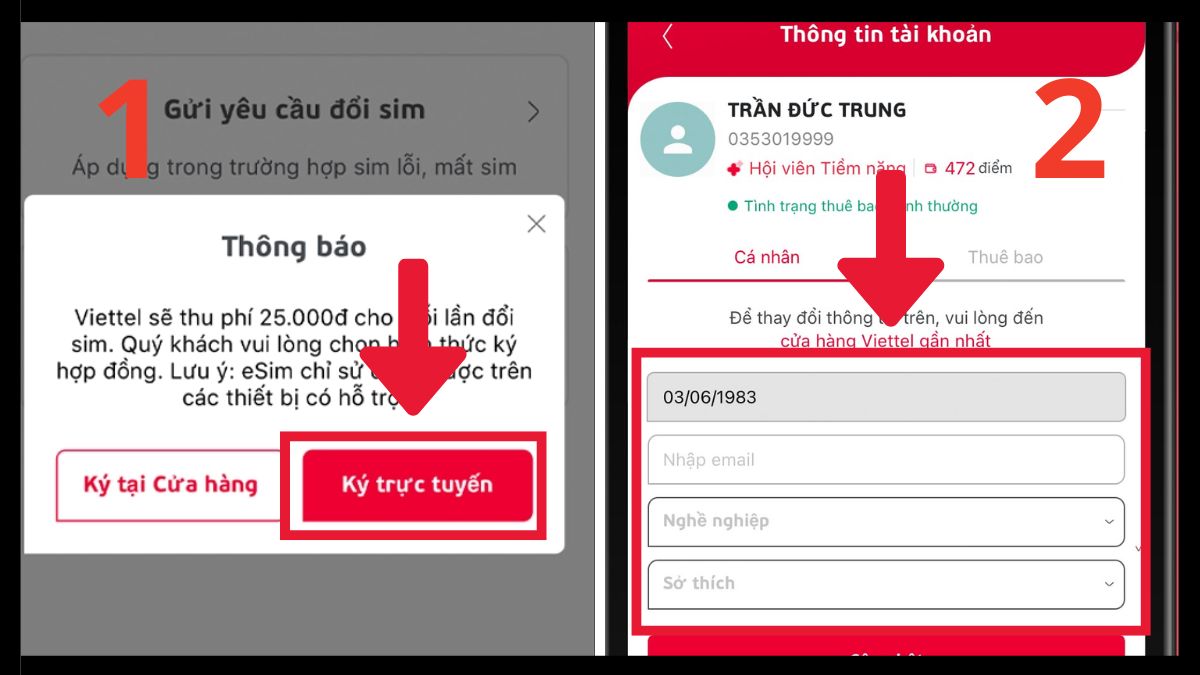
- Bước 4: Quét mã QR mới mà Viettel cung cấp để hoàn tất quá trình chuyển đổi.
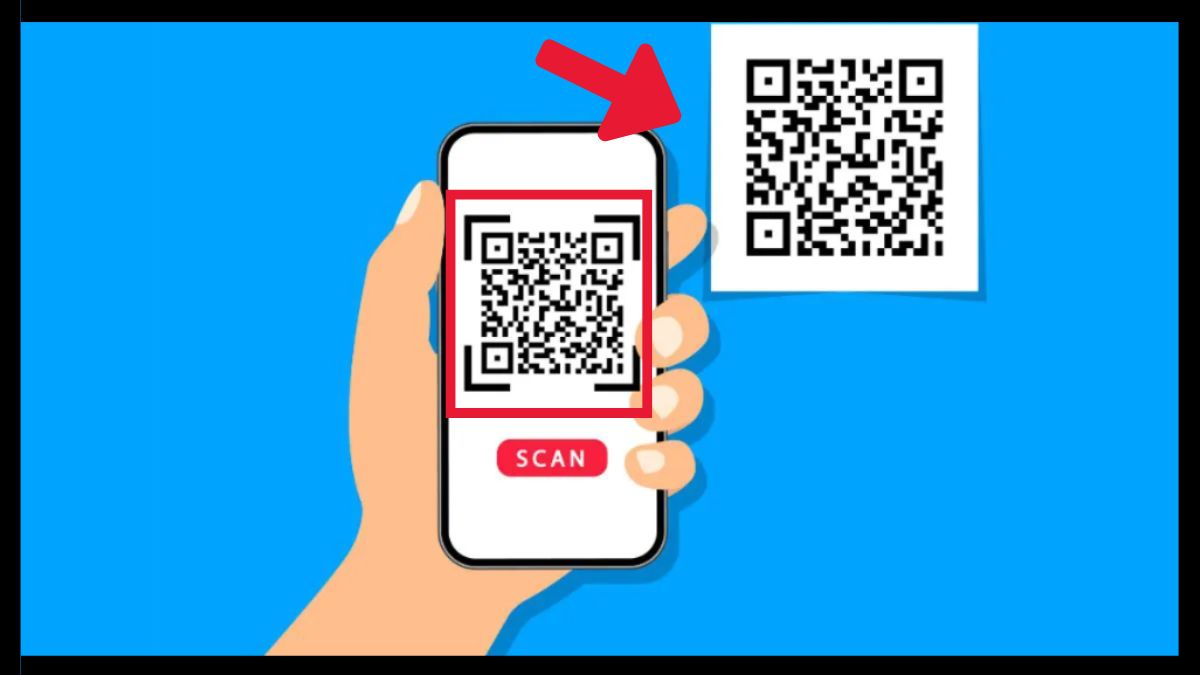
Cách đổi eSIM mạng MobiFone trên iPhone
Cách chuyển eSIM trên iPhone như thế nào, đặc biệt khi sử dụng mạng MobiFone là điều mà hầu hết mọi người quan tâm. Vậy cách thực hiện như thế nào? Dưới đây là những bước để cài eSIM MobiFone.
- Bước 1: Truy cập vào My MobiFone và chọn Đổi sang eSIM.
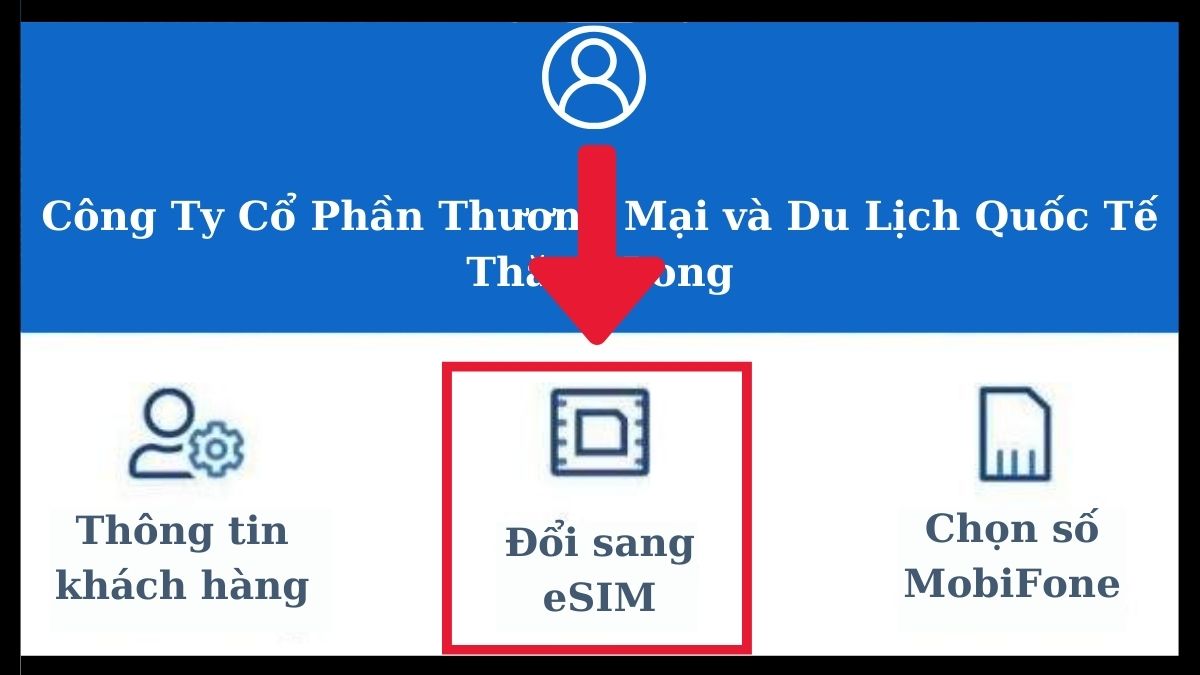
- Bước 2: Gửi yêu cầu mã OTP mới từ MobiFone.
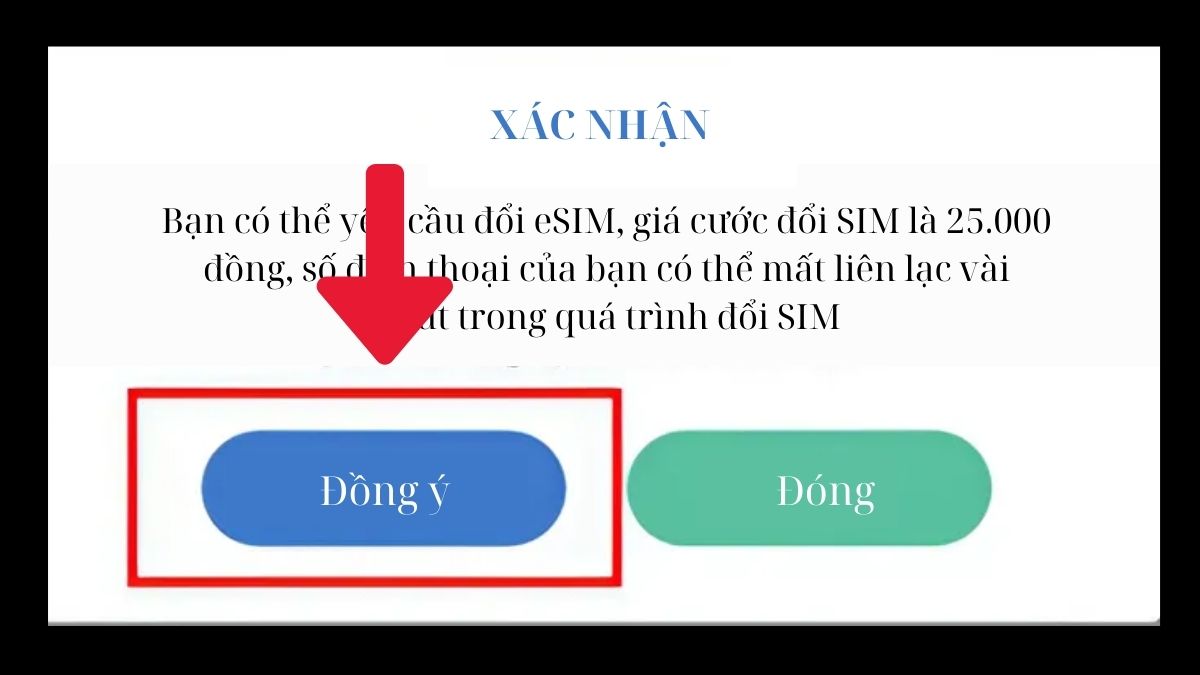
- Bước 3: Nhập mã OTP này để thực hiện cách kích hoạt eSIM trên thiết bị.
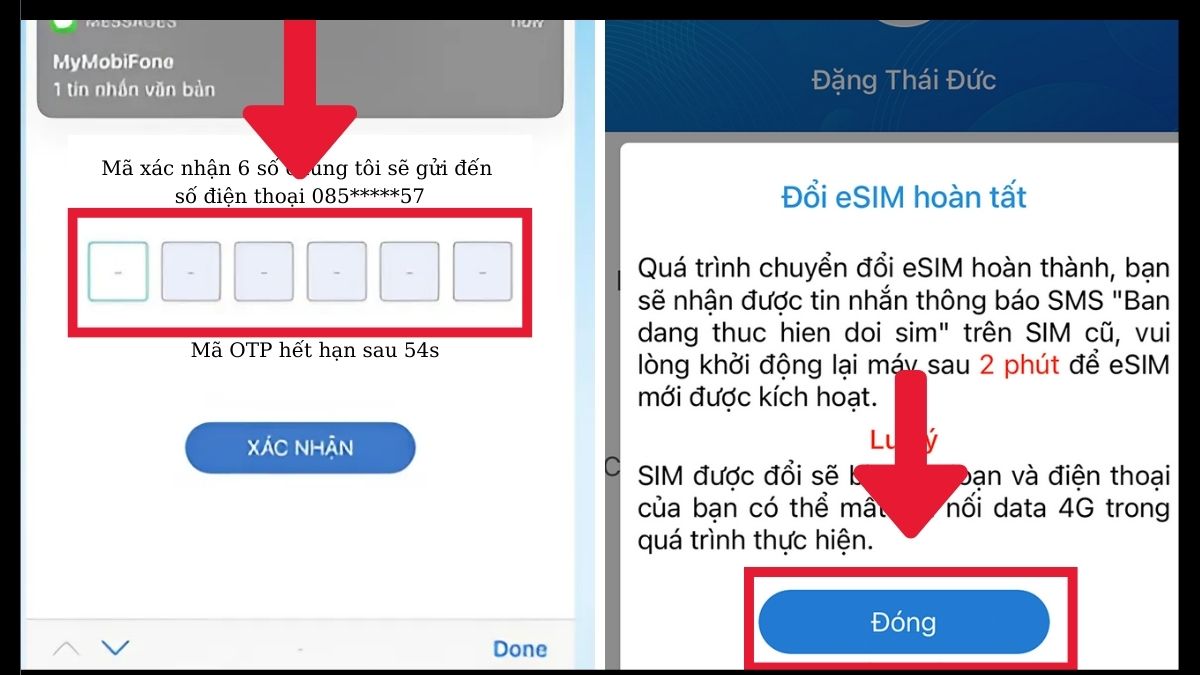
Cách đổi eSIM mạng VinaPhone trên iPhone
VinaPhone cũng là một mạng khá phổ biến hiện nay. Do đó việc cài eSIM VinaPhone trên iPhone cũng được rất nhiều người quan tâm. Sau đây, Sforum sẽ hướng dẫn bạn từng bước để thực hiện quá trình chuyển đổi.
- Bước 1: Mở ứng dụng My VNPT và chọn mua SIM mới tại Dịch vụ yêu thích.
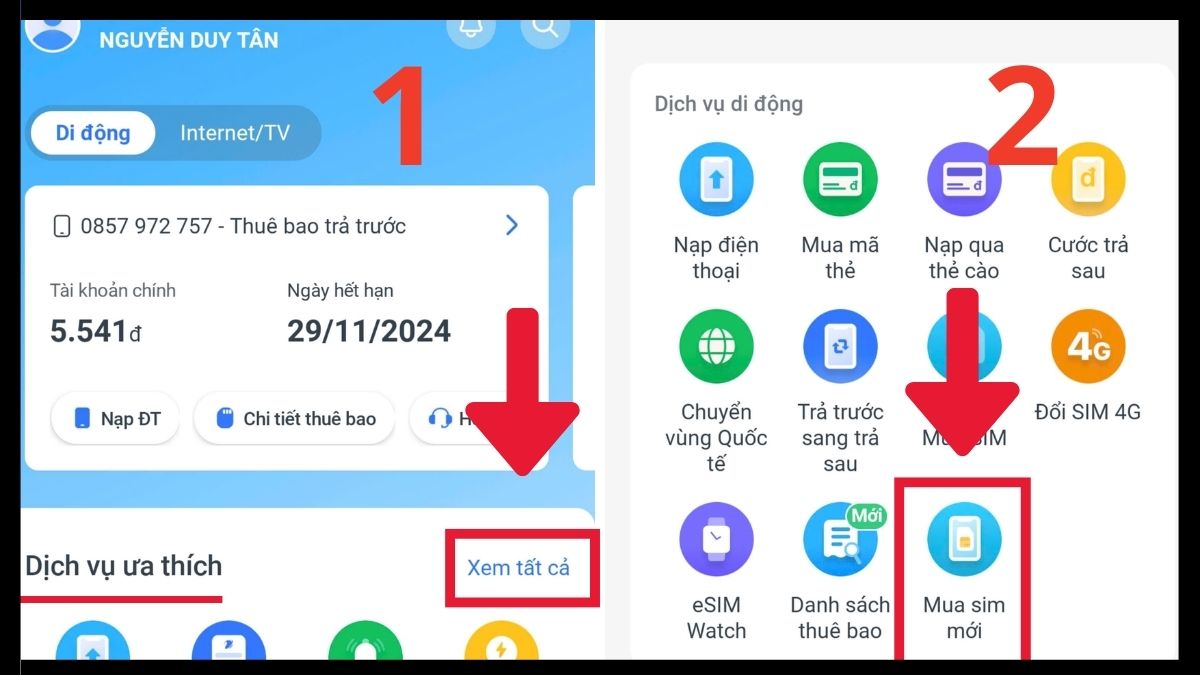
- Bước 2: Nhấn đầy đủ thông tin về số mà bạn mong muốn. Sau đó, bấm Tìm kiếm.
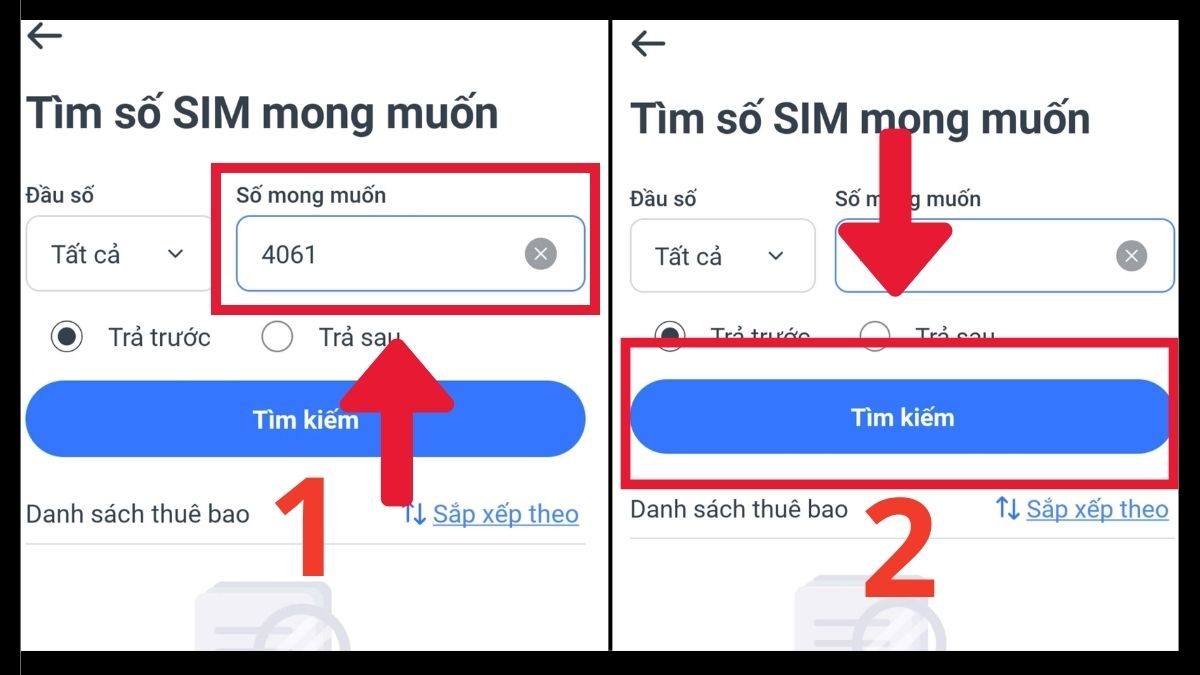
- Bước 3: Chọn số mong muốn - bấm Chọn - bấm Tiếp tục.
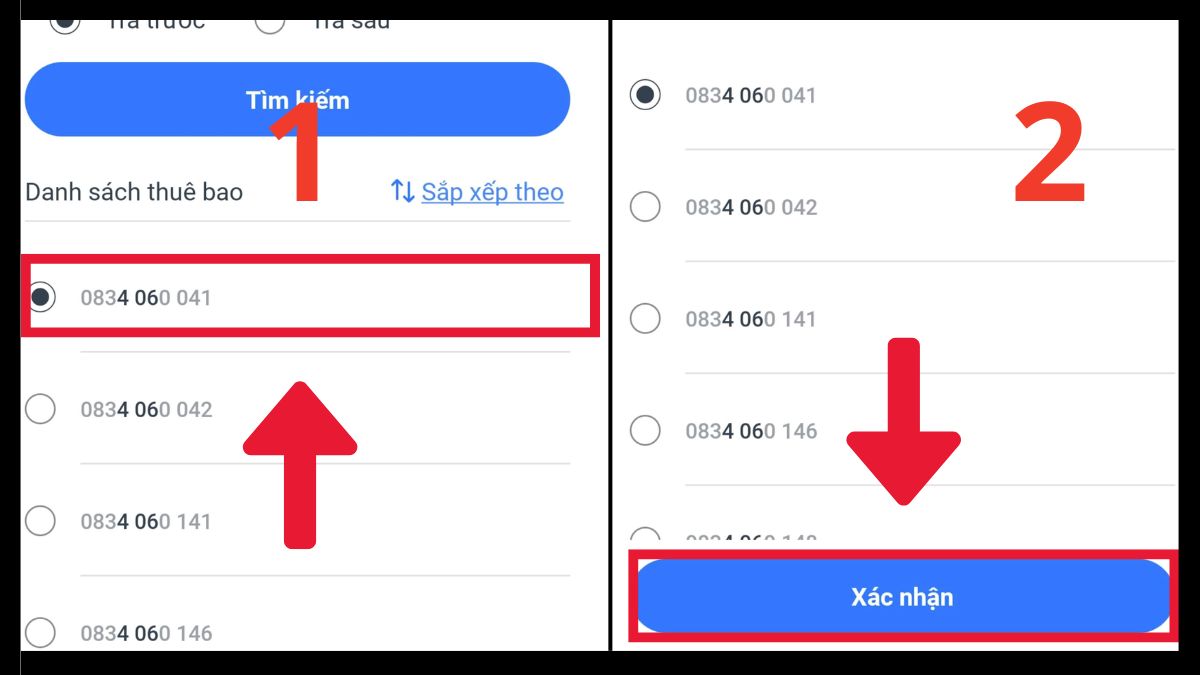
- Bước 4: Bấm chọn eSIM - bấm Tiếp tục.
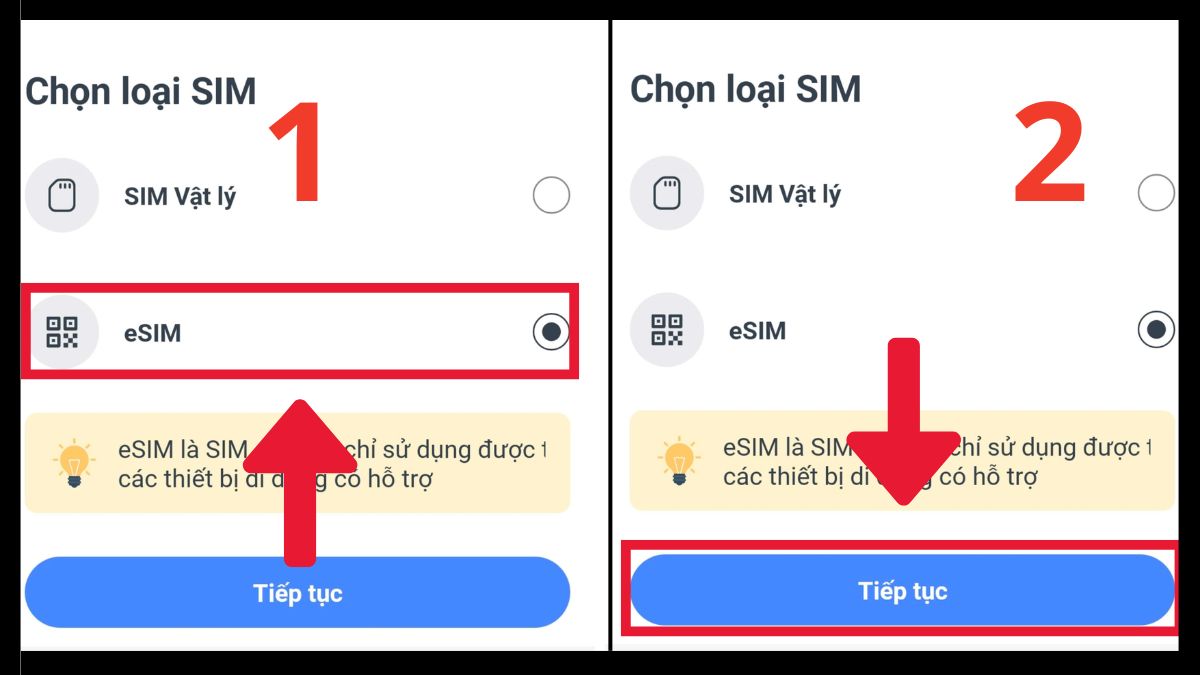
- Bước 5: Chọn gói kích hoạt và bấm Đăng ký.
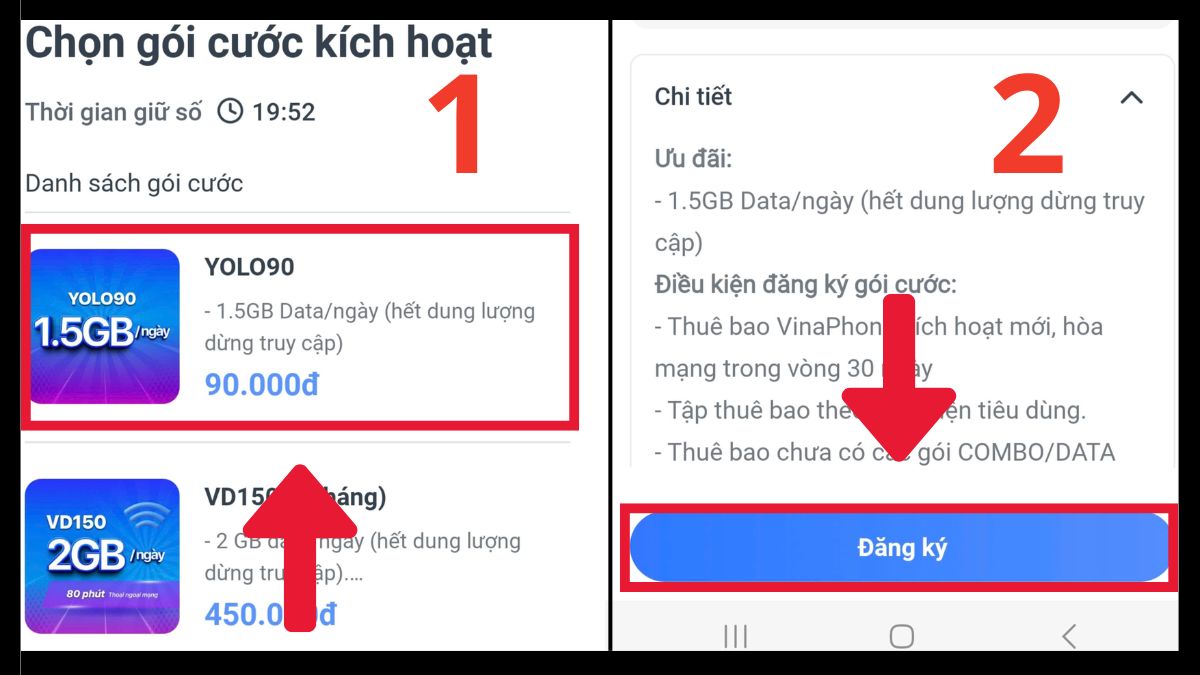
Cách sử dụng eSIM trên iPhone cho người mới
Sau khi đã cài eSIM trên iPhone thành công, chắc hẳn bạn cũng sẽ còn vài điều chưa biết trong quá trình sử dụng. Nội dưới đây của Sforum sẽ là một số hướng dẫn cơ bản cách sử dụng khi mới cài SIM điện tử cho iPhone.
Quản lý dữ liệu di động: Bạn có thể chuyển đổi giữa các gói cước eSIM và SIM vật lý để sử dụng mạng dữ liệu, nhận tin nhắn và các cuộc gọi mà mình mong muốn bằng cách:
- Bước 1: Truy cập vào Cài đặt - chọn Di Động.
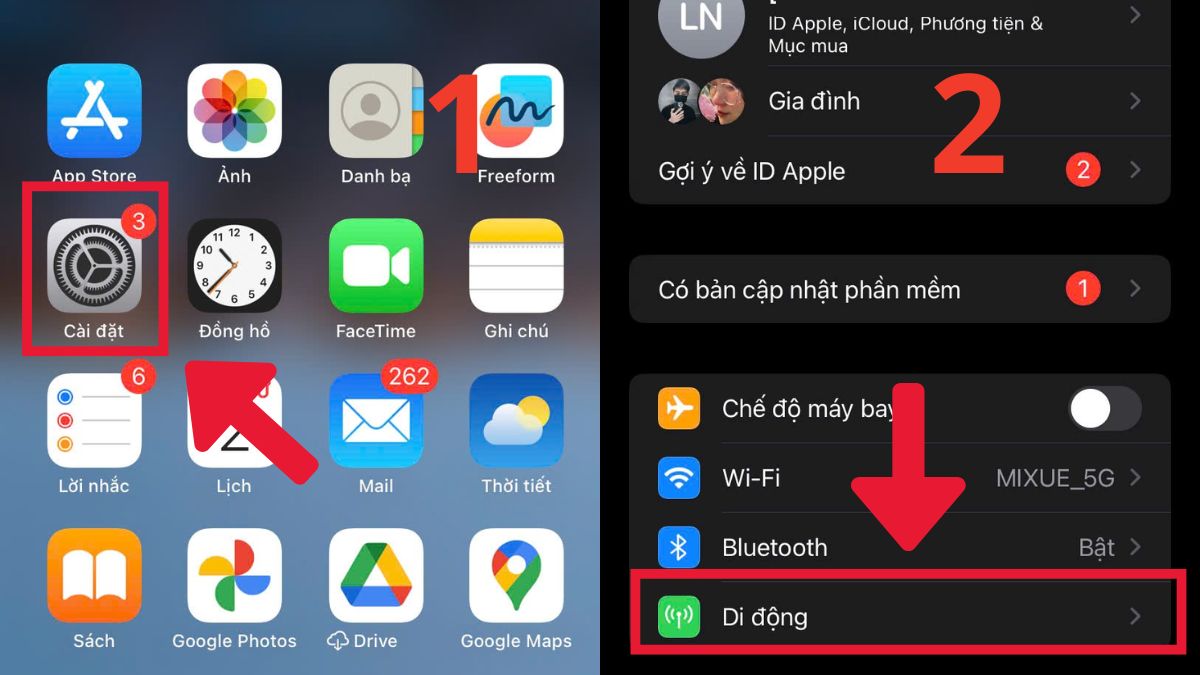
- Bước 2: Chọn Dữ liệu di động.
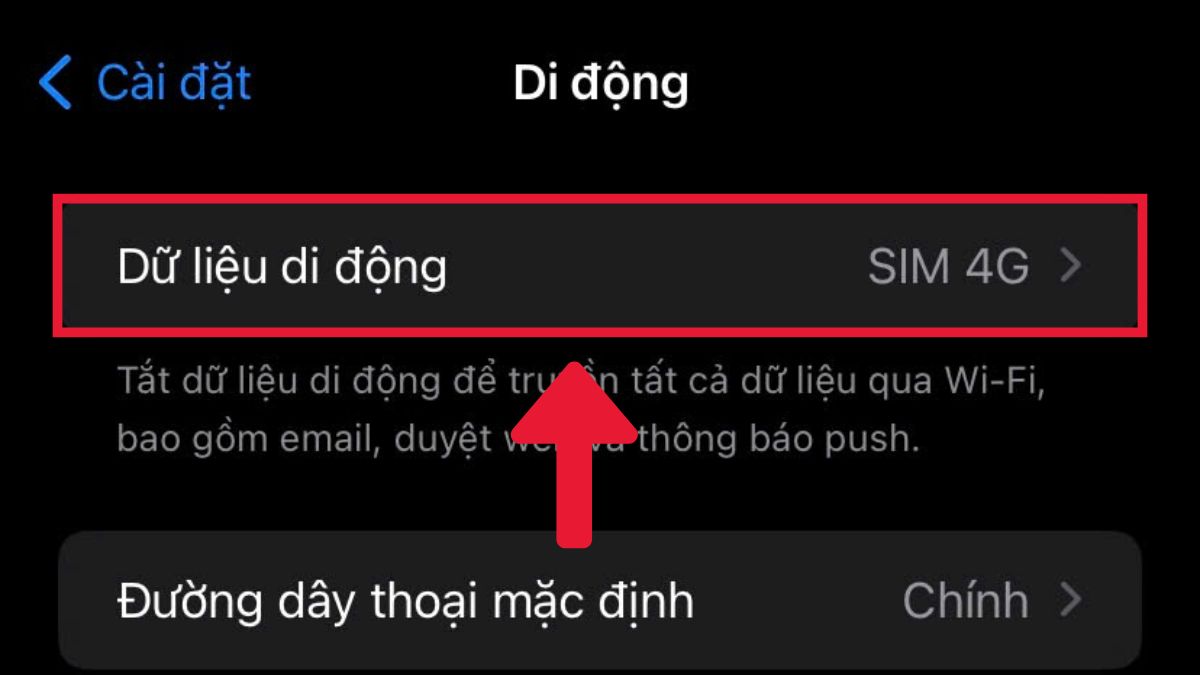
- Bước 3: Chọn số điện thoại (SIM) muốn dùng cho việc truy cập mạng
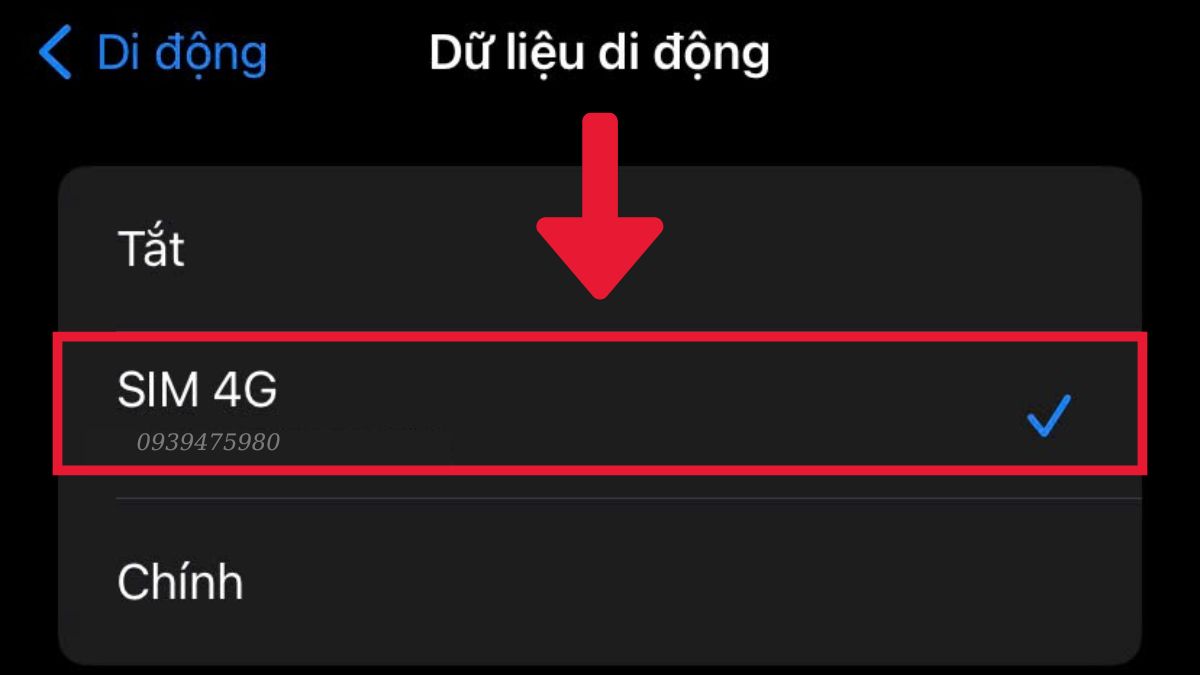
Xóa eSIM: Nếu bạn muốn xóa eSIM trên thiết bị thì bạn chỉ cần thực hiện vài thao tác sau đây:
- Bước 1: Vào Cài đặt - chọn Di động.
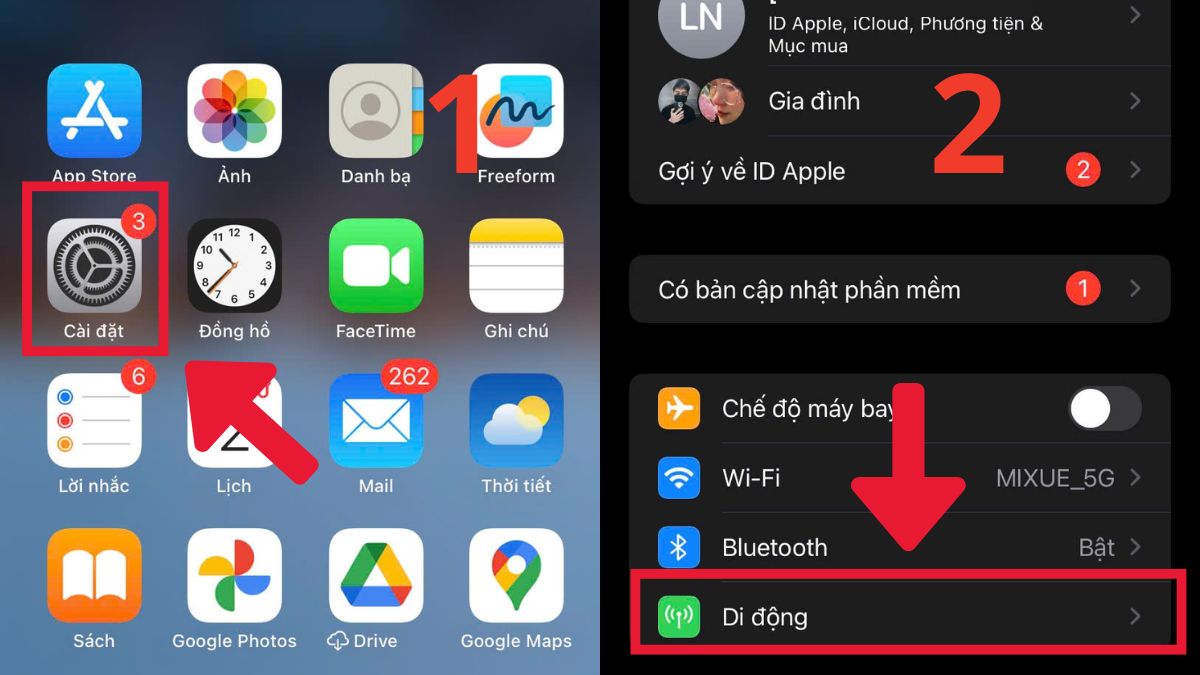
- Bước 2: Chọn eSIM bạn muốn xóa.
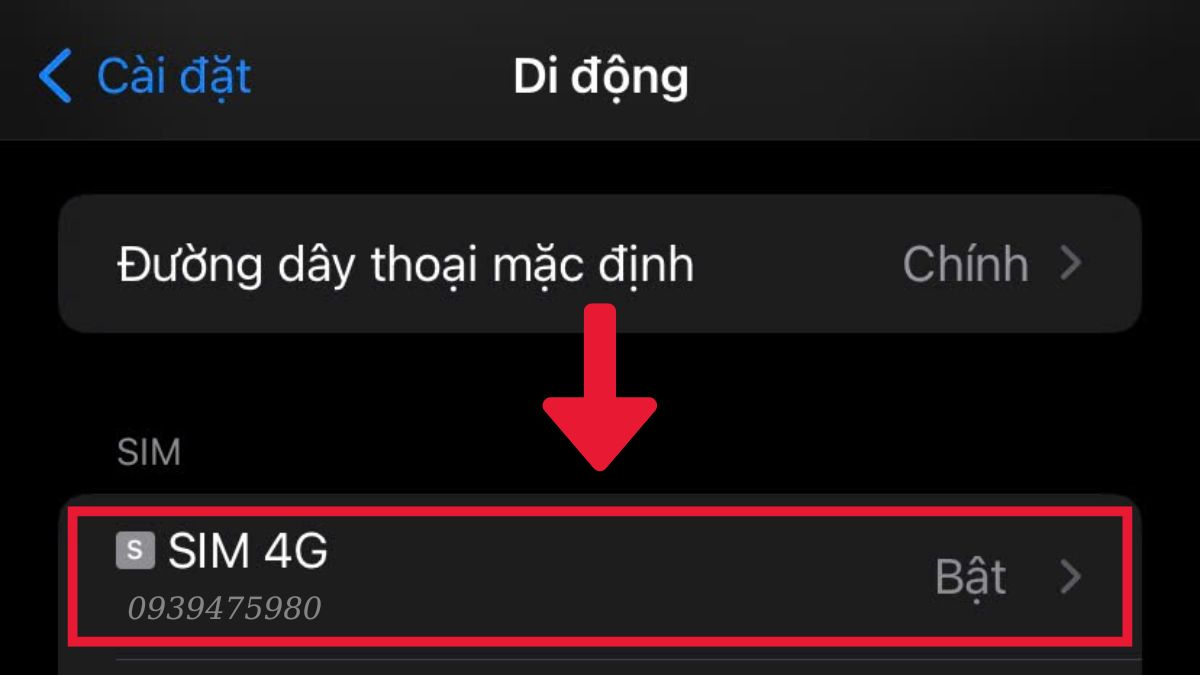
- Bước 3: Chọn xóa gói cước di động.
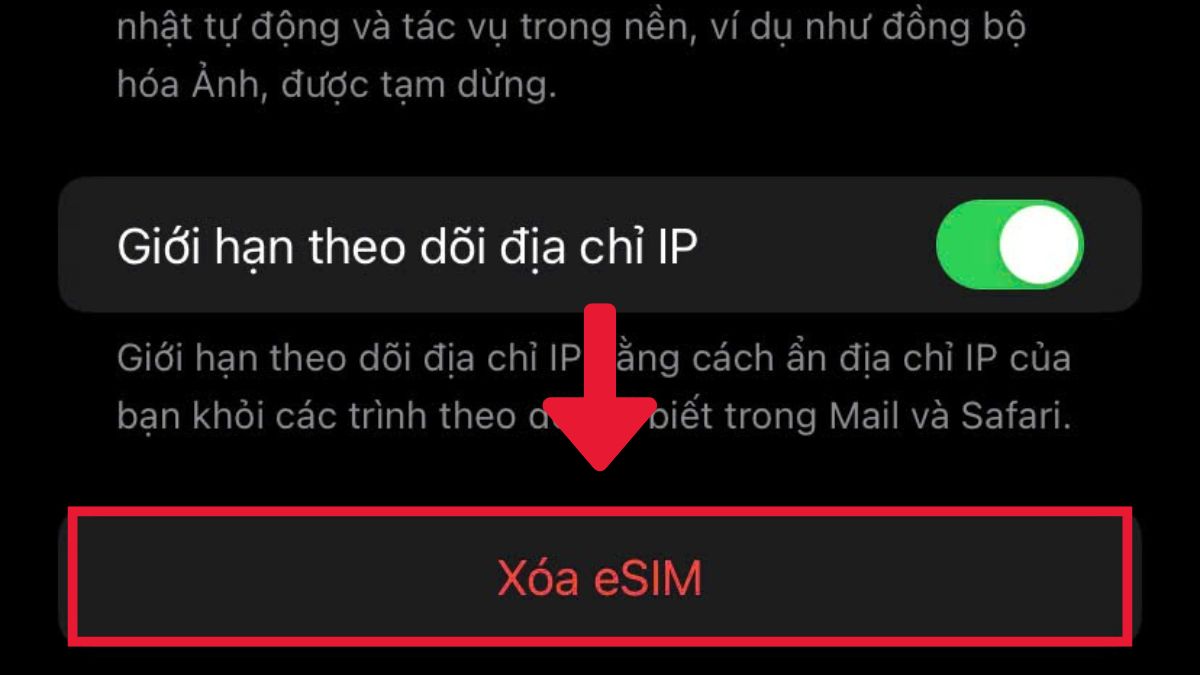
Cách cài eSIM trên iPhone không chỉ đơn giản mà còn giúp người dùng tận dụng tối đa các tính năng, mang lại sự tiện lợi trong việc quản lý dữ liệu di động. Ngoài ra, nhờ tính năng cài đặt 2 SIM trên điện thoại iPhone, người dùng dễ dàng chuyển đổi và sử dụng nhiều nhà mạng mà không cần phải tháo lắp. Đối với những ai mới sử dụng SIM điện tử, việc nắm rõ các bước cài đặt và chuyển đổi sẽ giúp quá trình này trở nên đơn giản và hiệu quả hơn.
Một số lưu ý giúp tối ưu trải nghiệm sử dụng eSIM trên iPhone
Để đảm bảo việc sử dụng eSIM đạt hiệu quả tối đa, bạn nên chú ý đến một số yếu tố sau:
- Luôn lưu trữ mã QR hoặc thông tin kích hoạt để có thể cài đặt lại khi cần.
- Trước khi đăng ký, hãy xác nhận iPhone của bạn có tương thích với dịch vụ eSIM từ nhà mạng.
- Gắn nhãn eSIM rõ ràng để tránh nhầm lẫn trong quá trình sử dụng nhiều gói cước.
- Thường xuyên cập nhật phiên bản iOS mới để đảm bảo tính ổn định và bảo mật.
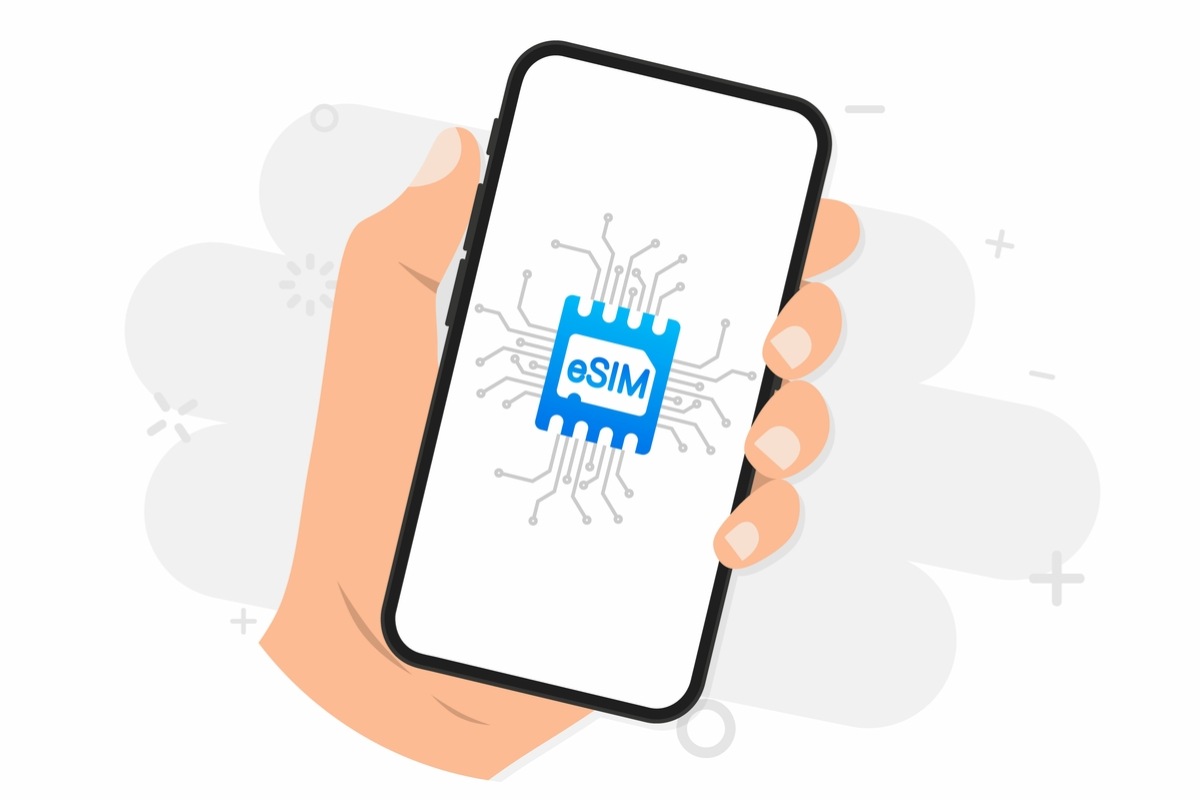
Hiểu rõ cách thêm eSIM vào iPhone giúp người dùng tận dụng tối đa các tính năng của thiết bị, tiết kiệm không gian, chuyển đổi nhà mạng linh hoạt và bảo vệ dữ liệu cá nhân. Với các bước chi tiết trên, việc thêm eSIM trở nên đơn giản, nhanh chóng và hiệu quả, mang lại trải nghiệm di động hiện đại và tiện lợi trên mọi dòng iPhone từ 14 trở đi.
Xem thêm:








Bình luận (0)